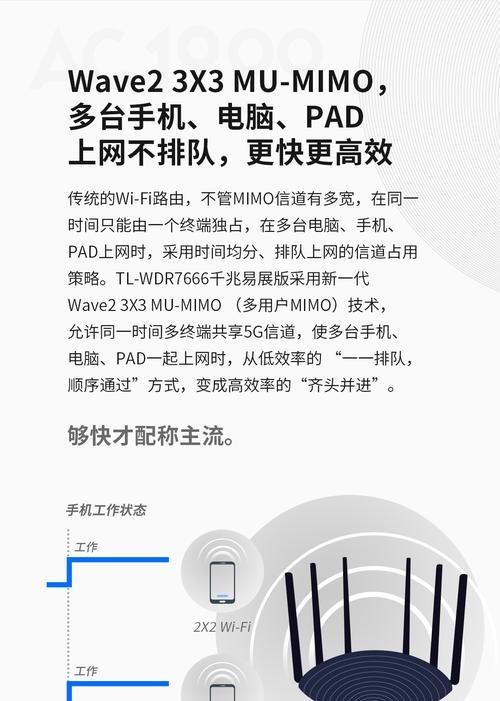在现代高速网络的时代,光纤宽带已经成为越来越多家庭和企业的选择。然而,对于一些用户来说,将光纤宽带连接到路由器可能仍然是一个新的挑战。本文将为大家介绍以光纤宽带如何连接路由器的步骤与注意事项,希望能够帮助读者更好地理解和应用光纤宽带技术。

1.了解光纤宽带基础知识

2.确认光纤宽带提供商所需设备
3.检查光猫和路由器设备
4.确保光纤宽带信号正常

5.连接光纤宽带到光猫
6.连接电源线并开启设备
7.连接路由器到电脑
8.打开电脑网络设置页面
9.输入路由器设置界面密码
10.配置路由器上网方式
11.设置无线网络名称和密码
12.完成路由器设置后重启设备
13.测试连接和上网速度
14.解决连接问题和故障排除
15.维护和管理网络连接
1.了解光纤宽带基础知识
光纤宽带是一种利用光传输数据的高速网络连接方式,相比传统的ADSL宽带有更高的速度和稳定性。了解光纤宽带的基础知识对于正确连接路由器至关重要。
2.确认光纤宽带提供商所需设备
在开始连接之前,您需要与光纤宽带提供商确认所需的设备。通常包括光纤猫(ONT)和路由器,以及一些必要的电缆和适配器。
3.检查光猫和路由器设备
确保您已经正确收到光纤猫和路由器设备,并检查其外观是否完好无损。同时,检查设备上是否有任何可见的物理损坏或连接问题。
4.确保光纤宽带信号正常
在连接之前,确保您的光纤宽带信号正常工作。可以通过联系光纤宽带提供商进行检测,或通过观察光猫上的信号指示灯来确认信号是否正常。
5.连接光纤宽带到光猫
使用光纤电缆将光纤宽带连接到光猫的光纤接口,确保连接稳固。插入时要小心,避免弯曲或损坏光纤电缆。
6.连接电源线并开启设备
将光猫和路由器设备连接到电源,并确保电源线安全插入。打开设备电源开关,等待设备启动,确保所有指示灯都正常工作。
7.连接路由器到电脑
使用网线将路由器的LAN口与电脑的网卡连接。确保连接牢固,网线插头没有损坏,并且正确插入到对应的插槽中。
8.打开电脑网络设置页面
打开您的电脑网络设置页面,可以通过控制面板或系统设置找到相关选项。选择适配器设置或网络连接选项,查看以太网适配器的状态和属性。
9.输入路由器设置界面密码
在浏览器中输入路由器的IP地址,然后按回车键进入路由器的设置界面。根据路由器说明书提供的信息,输入正确的用户名和密码以登录路由器。
10.配置路由器上网方式
在路由器设置界面中,选择合适的上网方式,通常包括PPPoE、静态IP或动态IP。根据光纤宽带提供商的要求和提供的账号信息进行配置。
11.设置无线网络名称和密码
如果您需要使用无线网络,可以在路由器设置界面中设置无线网络的名称(SSID)和密码。确保密码安全且容易记忆,同时避免使用过于简单或常用的密码。
12.完成路由器设置后重启设备
在完成所有设置后,保存并应用更改,然后重启路由器和电脑。重启后,您的设备将应用新的设置并连接到光纤宽带。
13.测试连接和上网速度
使用电脑浏览器打开一个网页,验证您的设备是否能够正常连接到互联网。同时,可以进行网速测试以确认光纤宽带的速度是否达到预期。
14.解决连接问题和故障排除
如果您遇到无法连接或上网速度慢等问题,可以尝试重新检查所有连接、重启设备以及重新配置路由器等步骤。如果问题仍然存在,建议联系光纤宽带提供商寻求技术支持。
15.维护和管理网络连接
一旦您成功连接光纤宽带到路由器,定期检查和维护网络连接至关重要。保持设备和软件更新,定期更改无线网络密码,并避免过多连接设备以保持网络稳定性。
通过本文的介绍,我们了解了如何将光纤宽带连接到路由器的步骤与注意事项。正确连接光纤宽带可以为我们带来更高速度和稳定性的网络体验。希望本文对读者在光纤宽带的应用中能够有所帮助。